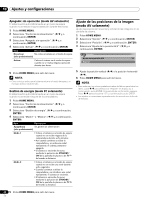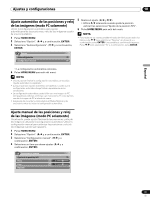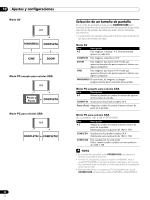Pioneer 4345HD Owner's Manual - Page 183
Ajustes de la imagen
 |
UPC - 012563009123
View all Pioneer 4345HD manuals
Add to My Manuals
Save this manual to your list of manuals |
Page 183 highlights
Ajustes y configuraciones 10 Español Ajustes de la imagen Ajuste la imagen según sus preferencias para la opción Selección AV elegida (excepto DINÁMICO). 1 Pulse HOME MENU. 2 Seleccione "Imagen". ( / y, a continuación, ENTER) 3 Seleccione un ítem que desee ajustar. ( / y, a continuación, ENTER) Imagen Selección AV Contraste Brillo Color Matiz Nitidez Ajuste profesional Reponer ESTÁNDAR 40 0 0 0 0 Para la fuente de PC, la siguiente pantalla aparece: Imagen Selección AV Contraste Brillo Rojo Verde Azul Reponer ESTÁNDAR 40 0 0 0 0 4 Seleccione el nivel deseado. ( / y, a continuación, ENTER) Contraste 40 • Cuando se visualice una pantalla de ajuste, también puede cambiar un ítem pulsando / . 5 Pulse HOME MENU para salir del menú. Para la fuente de AV Ítem Botón Botón Contraste Para menos contraste Para más contraste Brillo Para menos brillo Para más brillo Color Para menos intensidad Para más intensidad de color de color Matiz Los tonos de la piel tiran Los tonos de la piel tiran a morado a verde Nitidez Para menos nitidez Para más nitidez Para la fuente de PC Ítem Botón Contraste Para menos contraste Brillo Para menos brillo Rojo Para rojo más débil Verde Para verde más débil Azul Para azul más débil Botón Para más contraste Para más brillo Para rojo más fuerte Para verde más fuerte Para azul más fuerte • Para hacer las configuraciones para "PureCinema", "Temperatura de color", "MPEG NR", "DNR", "CTI" y "DRE", seleccione "Ajuste profesional" en el paso 3 y, a continuación, pulse ENTER. Para los procedimientos subsiguientes, consulte "Ajuste profesional". • Para restaurar los valores predeterminados de fábrica para todos los ítems, pulse / para seleccionar "Reponer"en el paso 3 y, a continuación, pulse ENTER. Una pantalla de confirmación aparece. Pulse / para seleccionar "Sí" y, a continuación, pulse ENTER. Ajuste profesional Este sistema provee varias funcionadas avanzadas para optimizar la calidad de la imagen. 1 Pulse HOME MENU. 2 Seleccione "Imagen". ( / y, a continuación, ENTER) 3 Seleccione "Ajuste profesional". ( / y, a continuación, ENTER) 4 Seleccione un ítem que desee ajustar. ( / y, a continuación, ENTER) • Puede seleccionar "PureCinema", "Temperatura de color", "MPEG NR", "DNR", "CTI", o "DRE". 5 Seleccione el parámetro deseado. ( / y, a continuación, ENTER) • Para los parámetros que pueden seleccionarse, vea la tabla. PureCinema Detecta automáticamente una fuente basada en película (codificada original en 24 fotogramas/segundo), la analiza y, a continuación, recrea cada fotograma fijo para ofrecer una calidad de imagen de alta definición. Selecciones Apagado(a) Desactiva la función PureCinema. Estándar Produce imágenes fluidas y vívidas (específicas para película) detectando automáticamente la información de imagen grabada cuando se visualizan imágenes de DVD o de 1080i HDTV (ej., películas) con 24 fotogramas por segundo. ADV Produce imágenes en movimiento fluidas y de calidad (como se ve en las pantallas de cine) convirtiendo a 72 Hz cuando se visualizan imágenes de DVD (ej., películas) con 24 fotogramas por segundo. Observación No es posible seleccionar "Estándar" cuando las señales 480p o 720p están siendo introducidas. 41 Sp